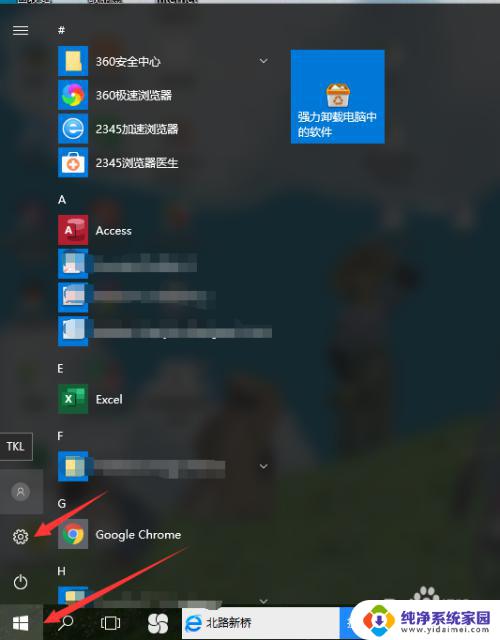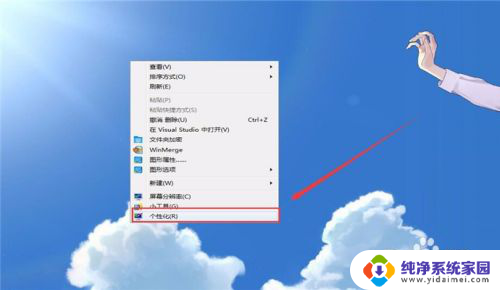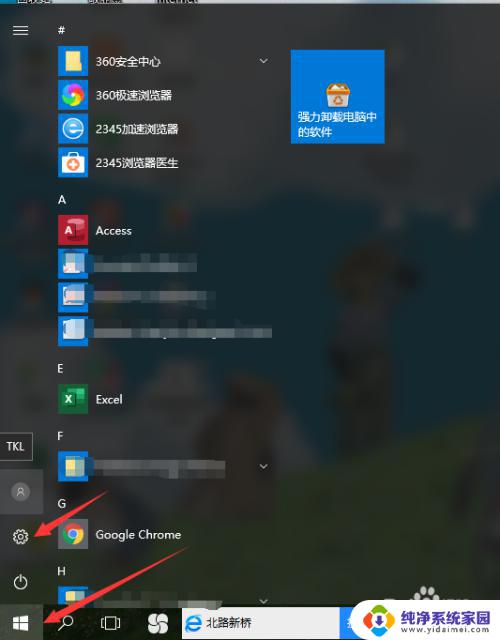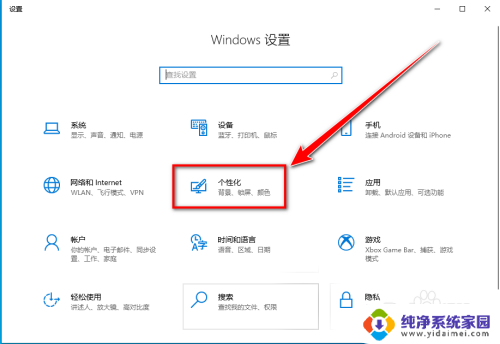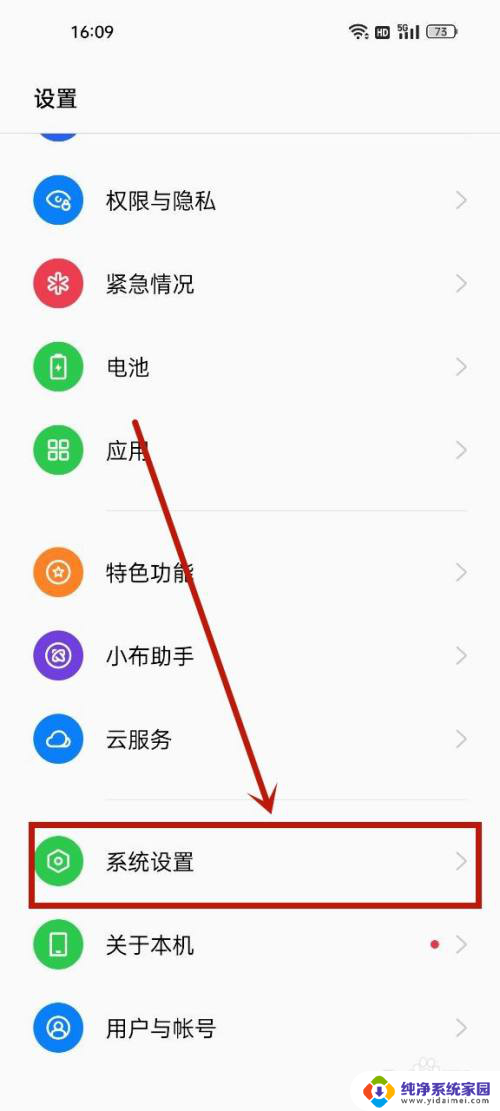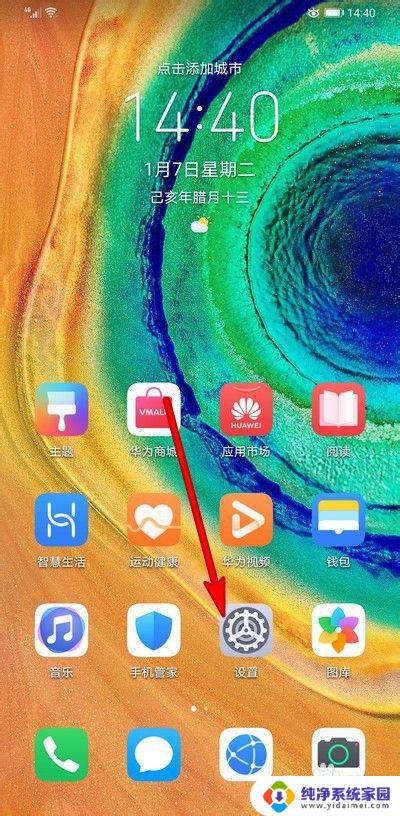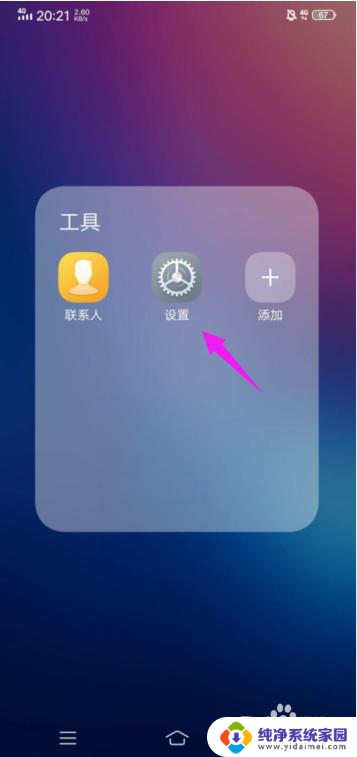电脑如何换锁屏壁纸 电脑锁屏壁纸更换方法
更新时间:2024-05-03 13:36:33作者:jiang
电脑的锁屏壁纸是我们每天都会看到的一幅画面,它不仅可以给我们带来美好的视觉体验,还能展示我们的个性和品味,但是有时候我们可能会厌倦现有的锁屏壁纸,想要更换成别的图片来提升新鲜感。如何在电脑上更换锁屏壁纸呢?接下来我们就来详细介绍一下电脑如何更换锁屏壁纸的方法。
方法如下:
1.第一步,打开电脑开始键找到左边,第二个设置图标并点击,如图所示:
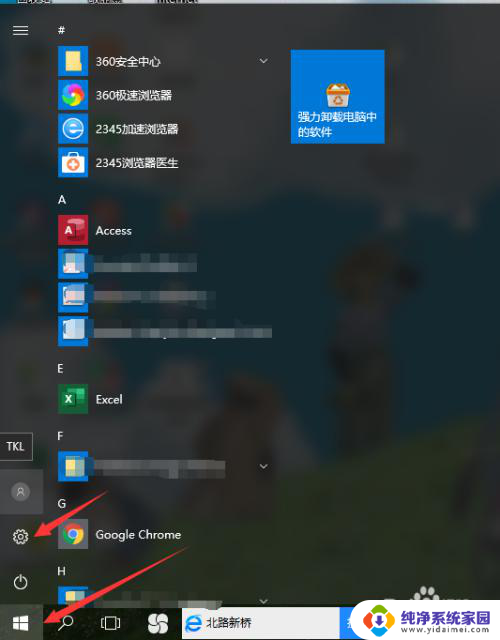
2.第二步,打开设置页面,在第一行中的最右边可以看到个性化设置,如图所示:
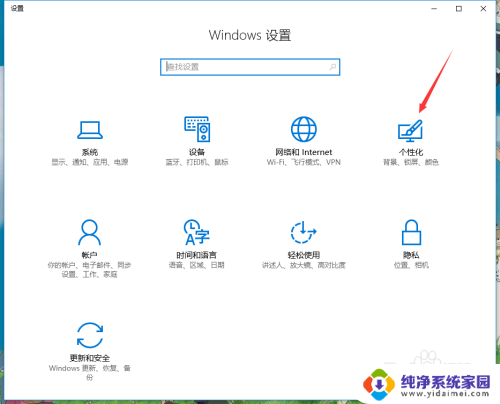
3.第三步,进入个性化设置。在菜单栏中找到锁屏界面,并点击锁屏界面,如图所示:
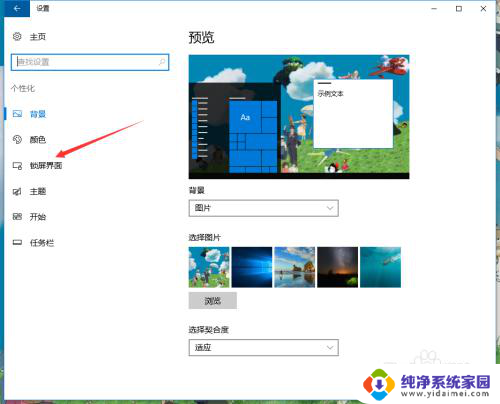
4.第四步,在锁屏界面设置中。可以看到当前锁屏的壁纸,在下面的选择图片中可以进行图片浏览,如图所示:
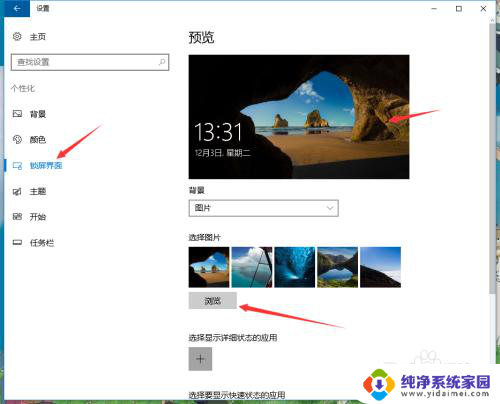
5.第五步,点击浏览图片。可以选择电脑中个人下载的桌面壁纸,选择后点击确定,如图所示:
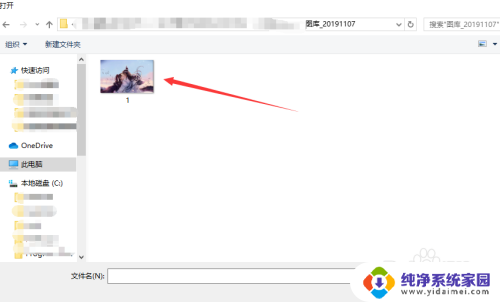
以上是电脑如何更改锁屏壁纸的全部内容,如果您遇到这种情况,可以按照以上方法解决,希望对大家有所帮助。